Hoy en día, cada vez más empresas están planeando pasar de un entorno de mensajería local a Exchange Online (Microsoft 365). Hay ciertos factores que les animan a considerar la migración a Microsoft 365, como la mejora de la sobrecarga de gestión, la facilidad de gestión y la reducción de los costes de capital para el funcionamiento de la edición del servidor. Sin embargo, para los administradores de Exchange, uno de los requisitos de trabajo más tediosos y desafiantes es migrar los buzones de Exchange a Microsoft 365.
Hay varios métodos disponibles para atender el proceso de migración. Uno de los métodos más eficaces es la migración híbrida a Microsoft 365. Vamos a explorar este método en detalle.
Migración híbrida a Microsoft 365: Una visión general
La migración híbrida de Microsoft 365 es el proceso de migración que permite la migración de buzones de correo locales a in situ o un enfoque para garantizar que la migración de Exchange a Microsoft 365 sea fluida y sin problemas para los usuarios. Con este enfoque, una persona puede transferir fácilmente los buzones de correo existentes entre Exchange Server y Exchange Online. En este proceso, una persona no necesita crear un nuevo buzón e importar información.
¿Cuáles son las ventajas de la implantación híbrida basada en Exchange?
- Libertad para migrar buzones de Exchange Online a la organización de Exchange o buzones de Exchange locales a la organización de Exchange Online.
- No es necesario crear nuevos buzones de usuario ni importar información
- Menos doloroso para los usuarios
- Siembra de datos antes de la migración
Migración híbrida Requisitos de Microsoft 365
Como se ha dicho, el proceso de migración es perfecto para los usuarios. Pero para los administradores, hay una cantidad considerable de trabajo que hacer de antemano.
- Antes de la migración, se necesitan los permisos adecuados
- Asegúrese de que la implementación híbrida entre las organizaciones locales y Exchange Online está configurada y de que el servidor Exchange local funciona correctamente.
- En los servidores de acceso de cliente de Exchange 2013 locales, asegúrese de que el servicio de proxy de replicación de buzones está activado
Pasos para la migración híbrida Microsoft 365
El proceso para migrar buzones Exchange de On-Premise a Microsoft 365 o viceversa es simple y fácil. Siga los pasos que se indican a continuación para realizar la migración correctamente:
- Crear punto final para la migración
- Habilitación del servicio proxy
- Mover buzones utilizando EAC
- Eliminación de lotes
- Reactivación de OWA para el acceso sin conexión
Ahora, vamos a discutir estos pasos en detalle
1. Crear punto final para la migración
El primer y más importante paso, antes de ejecutar migraciones remotas, tanto On-Boarding como Off-Boarding, es crear un punto final de migración de Exchange. Este punto final incluye la configuración de conexión para el servidor Exchange local, que ejecuta el proxy MRS. Este servicio ayuda a ejecutar migraciones remotas desde y hacia Exchange en línea.
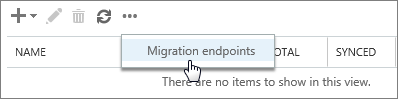 punto de migración
punto de migración 2. Habilitación del servicio proxy
En caso de que el proxy MRS no esté habilitado en los servidores de acceso de cliente de Exchange 2013 locales, deberá habilitarlo.
Los pasos para activar el Servicio Proxy son los siguientes:
- Vaya a EAC y ábralo
- Ahora, navegue hasta Servidores
- Seleccionar directorios virtuales
- Seleccione Servidor de acceso de clientes
- Seleccione el directorio virtual EWS
- Haga clic en la opción Editar
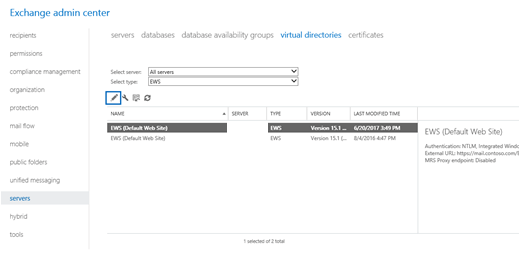 exchange admin center
exchange admin center
- Ahora, marque la casilla MRS proxy habilitado
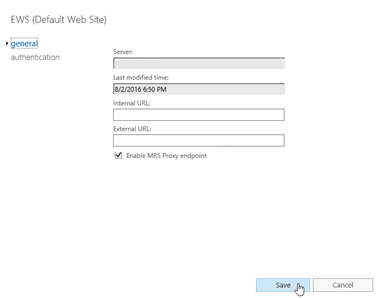 MRS proxy habilitado
MRS proxy habilitado
- Haga clic en la opción Guardar
- Haga clic en OK
En el Centro de administración de Exchange (EAC), en la ficha Microsoft 365, hay un asistente de migración remota. Puede utilizar este asistente para migrar buzones de Exchange Online a la organización local o para mover los buzones de usuario locales a la organización de Exchange Online. Puede seleccionar cualquiera de estos procedimientos.
Migración de buzones locales a Microsoft 365
Los pasos son los siguientes:
- Vaya a EAC y ábralo
- Ahora, vaya a Microsoft 365
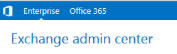 Microsoft 365
Microsoft 365
- Haga clic en Destinatarios
- Seleccione la opción Migración
- Haga clic en la opción Añadir
- Seleccione Migrar a Exchange Online
- Ahora, en la ventana Seleccionar un tipo de migración, elija Migración de traslado remoto
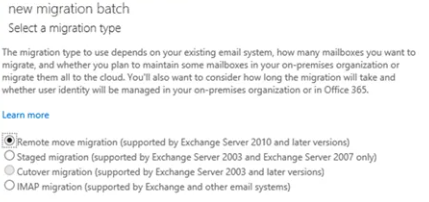 nuevo lote de migración
nuevo lote de migración
- En la ventana Seleccionar los usuarios, haga clic en la opción Añadir +.
- Seleccione el usuario local
- Haga clic en Añadir
- Pulse OK y Siguiente
- Ahora, en la ventana Introduzca las credenciales de la cuenta de usuario de Windows, añada las credenciales de la cuenta de administrador local
- Haga clic en Siguiente
- Ahora, en la ventana Confirmar el punto final de la migración, compruebe si el FQDN del servidor Exchange local deseado aparece en la lista
- En la ventana Configuración de movimientos, en el campo de texto Nuevo nombre de lote de migración, introduzca el nombre del lote de migración
- A continuación, elija el dominio de entrega de destino para los buzones de correo que desea migrar a Microsoft 365
- A continuación, asegúrese de que la opción Mover el buzón principal junto con el buzón de archivo está seleccionada o no.
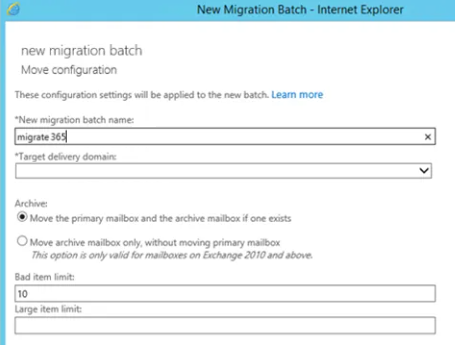 Buzón de archivo seleccionado
Buzón de archivo seleccionado
- Vaya a la opción Iniciar el lote
- Elija un destinatario
- Asegúrese de que la opción Iniciar automáticamente el lote está seleccionada
- Haga clic en la casilla de verificación Completar automáticamente el lote de migración
- Pulse Nuevo
Migrar buzones de correo de Microsoft 365 a locales
Los pasos son los siguientes:
- Abrir el EAC
- Ir a Microsoft 365
- Haga clic en Destinatarios
- Haga clic en Migración
- Haga clic en Añadir
- Elegir, migrar desde Exchange Online
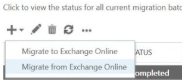 migrar desde Exchange Online
migrar desde Exchange Online
- En la ventana Seleccionar el usuario, elija la opción Seleccionar los usuarios que desea mover.
- Haga clic en Siguiente
- Haga clic en el icono Añadir +.
- Elija los usuarios de Exchange Online que desea migrar a la organización local.
- Haga clic en Siguiente
- En la ventana Confirme el punto final de la migración, compruebe la lista para asegurarse de que aparece el FQDN de su servidor Exchange local.
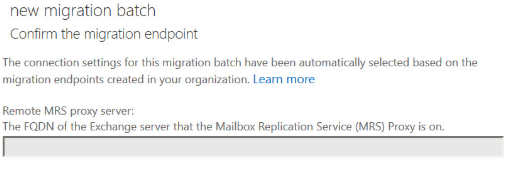 confirmar el punto final de la migración
confirmar el punto final de la migración
- Ir a la ventana Mover configuración
- En el campo de texto Nuevo nombre de lote de migración, introduzca el nombre del lote de migración
- En Dominio de entrega de destino para los buzones de correo, introduzca dominio de entrega de destino
- Ahora, vaya a la página Iniciar el lote
- Elija un destinatario para recibir el informe completo del lote
- Asegúrese de que la opción Iniciar automáticamente el lote está seleccionada
- A continuación, marque la casilla Completar automáticamente el lote de migración
4. Eliminación de lotes
Una vez finalizado el proceso de traslado de los buzones, el siguiente paso importante es la eliminación de los lotes. El motivo de esta eliminación es reducir las posibilidades de error en escenarios en los que se vuelvan a mover los mismos usuarios. Los pasos son los siguientes:
- Abrir el EAC
- Ir a Microsoft 365
- Seleccionar destinatarios
- Seleccione Migración y haga clic en Lote de migración completado
- Haga clic en la opción Suprimir
- Confírmelo pulsando Sí
5. Reactivación de OWA para acceso sin conexión
El acceso sin conexión en Outlook en la Web le permite acceder fácilmente a los buzones de correo, incluso en los escenarios en los que no están conectados a una red. En circunstancias, cuando está migrando buzones de Exchange a Exchange Online, debe restablecer la configuración de acceso sin conexión en el explorador para utilizar Outlook en la Web sin conexión.
Limitaciones del método de migración híbrida de Microsoft 365
Con este método manual, puede migrar buzones de correo a Microsoft 365. Pero al igual que otros métodos manuales, hay algunas limitaciones asociadas con el método de migración híbrida:
– Proceso largo
: requiere intervención manual y administradores cualificados para configurar un sistema híbrido saludable.
Método manual: https://docs.Microsoft.com/en-us/exchange/mailbox-migration/use-minimal-hybrid-to-quickly-migrate
Método alternativo
Para superar estas limitaciones, la mejor solución es utilizar una herramienta de terceros fiable y segura como Stellar Converter for EDB. Esta herramienta está totalmente automatizada y es fácil, rápida y eficiente.
Es una excelente utilidad diseñada para las exportaciones de buzones de intercambio a Microsoft 365 directamente. Con este potente software, puede convertir rápidamente en línea, así como archivos EDB de Exchange fuera de línea en archivos PST. El uso de este software, usted puede rápidamente y sin problemas extraer datos de buzón de Exchange como archivos adjuntos, contactos, correos electrónicos, notas, calendarios, tareas, lista de cosas por hacer, etc.. Gracias a su sencilla e intuitiva interfaz gráfica de usuario, podrá ejecutar fácilmente el proceso de conversión.
Características principales de Stellar Converter for EDB
- Seguro y fácil de usar
- Conversión de buzones de correo archivados
- Permite la conversión de múltiples archivos EDB
- Soporta datos EDB sin conexión a buzón de Exchange en vivo de cualquier versión
- Ofrece soporte añadido para guardar el buzón convertido en Microsoft 365
- Facilita la búsqueda de correos específicos a partir del archivo convertido
- Facilita la conversión selectiva de buzones de usuario a archivos PST
- Ofrece la opción de recuperar los datos convertidos en diferentes formatos, como HTML, RTF y PDF.
- Ofrece previsualización de buzones de correo y elementos de buzón como correos electrónicos, notas, contactos, calendario, elementos enviados, archivos adjuntos, etc.
Compatibilidad
La aplicación se puede instalar en Windows 10, Windows 8, Windows 7, Windows Vista, Windows Server 2016, Windows Server 2012 y R2, y Windows Server 2008 R2.
Ayuda
La aplicación puede abrir cualquier formato EDB de Exchange Server 2019, 2016, 2013, 2010, 2007, 2003, 2000 y 5.5.
El camino a seguir
La migración híbrida de Microsoft 365 es uno de los procesos más conocidos para facilitar la migración de Exchange a Microsoft 365 o viceversa. Sin embargo, es un poco largo, complicado y, sobre todo, requiere conocimientos técnicos. Por lo tanto, todos aquellos que deseen una solución fácil, sencilla, rápida y fiable para la migración, Stellar Converter for EDB es una opción ideal.
Was this article helpful?